Apple iTunes ist eine praktische Musikverwaltungssoftware, die sowohl für Windows als auch für Mac verfügbar ist. Während iPhone- oder iPad-Benutzer mit der neuesten Version des mobilen Betriebssystems weniger auf iTunes angewiesen sind, verwenden viele Computerbenutzer iTunes, um Wiedergabelisten zu erstellen und iOS-Geräte zu verwalten.

Computerbenutzer, die Windows 8 verwenden, kennen wahrscheinlich die integrierte Xbox Music-App. Es ist eine wunderbare Musik-App mit einigen Mängeln. Wenn Sie ein Windows 8-Benutzer sind und auch ein iPhone oder iPad besitzen, haben Sie wahrscheinlich einige Playlists in iTunes. Da Sie jetzt Windows 8 verwenden, möchten Sie möglicherweise alle Ihre Wiedergabelisten in die Xbox Music-App importieren import.
In der ersten Version der Musik-App konnten Benutzer keine Wiedergabelisten von iTunes oder anderen Musikplayern importieren. Microsoft hat die App kürzlich aktualisiert und unterstützt jetzt den Import Ihrer mit der iTunes-Software erstellten Wiedergabelisten.
In diesem Handbuch zeigen wir Ihnen, wie Sie Apple iTunes-Wiedergabelisten in die Xbox Music-App in Windows 8 importieren.
Führen Sie die folgenden Schritte aus, um iTunes-Wiedergabelisten in die Xbox Music-App zu importieren:
Schritt 1: Wechseln Sie zum Startbildschirm und klicken oder tippen Sie auf die Musik-App-Kachel, um sie zu starten.
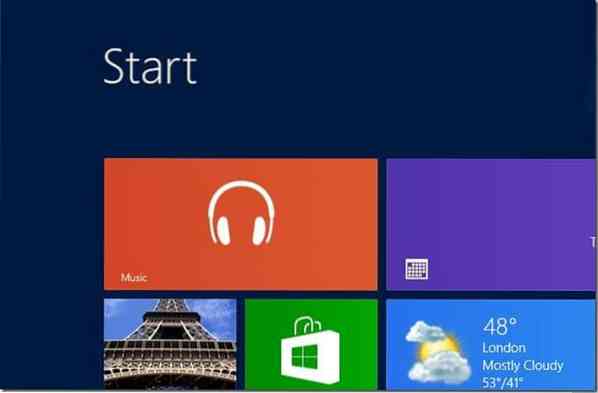
Schritt 2: Sobald die App ausgeführt wird, klicken oder tippen Sie auf Meine Musik.

Schritt 3: Klicken Sie auf der linken Seite der App mit der rechten Maustaste auf Wiedergabelisten um die Optionen Datei öffnen und Wiedergabelisten importieren unten links auf dem Bildschirm anzuzeigen. Und wenn Sie Windows 8 auf einem Touchscreen-Gerät ausführen, streichen Sie auf den Wiedergabelisten nach unten, um die Optionen Datei öffnen und Wiedergabelisten importieren anzuzeigen.

HINWEIS: Wenn die Option Wiedergabelisten importieren nicht angezeigt wird und nur die Option Datei öffnen angezeigt wird, liegt dies daran, dass Sie Ihre Musik-App nicht auf die neueste Version aktualisiert haben. Gehen Sie unsere Anleitung zum Aktualisieren von Apps in Windows 8 durch und versuchen Sie es dann erneut.
Schritt 4: Klicken oder tippen Sie auf die Option Wiedergabelisten importieren und klicken Sie dann auf die Schaltfläche Wiedergabelisten importieren, um die Suche nach Wiedergabelisten in Ihrer Musikbibliothek zu starten, die auch in iTunes erstellt wurden. Nach dem Import werden alle importierten Playlists unter Playlists angezeigt.
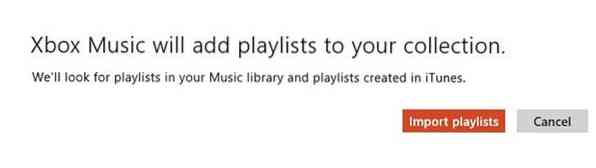

HINWEIS: Wenn Sie eine Wiedergabeliste entfernen möchten, klicken Sie einfach mit der rechten Maustaste auf den Namen der Wiedergabeliste und klicken Sie dann auf die Option Löschen, die unten auf dem Bildschirm angezeigt wird.
Das Importieren von Fotos vom iPhone in die Windows 8-Anleitung könnte Sie auch interessieren.
 Phenquestions
Phenquestions


